Óäàëåíèå äàííûõ âî â²åìø çàïèñè (realtime erase), Ñîò²èòå íåíóæíûå íîòû, Óäàëèòå çàïèñàííûå äàííûå àíàëîãè÷íî æòàïó 2 – Инструкция по эксплуатации Roland RS-70
Страница 69: Íàæìèòå [exit], ÷òîáû âå²íóòüñø â ²åæèì çàïèñè, Ïîâòî²íàø çàïèñü ô²àãìåíòà (punch in/ punch out), Àêòèâè²óéòå [m.punch, Íàæìèòå [u, Çàâå²øèâ çàïèñü ïàòòå²íà, íàæìèòå [g, Íàæìèòå [g] ÷òîáû îñòàíîâèòü çàïèñü, Удаление данных во время записи (realtime erase)
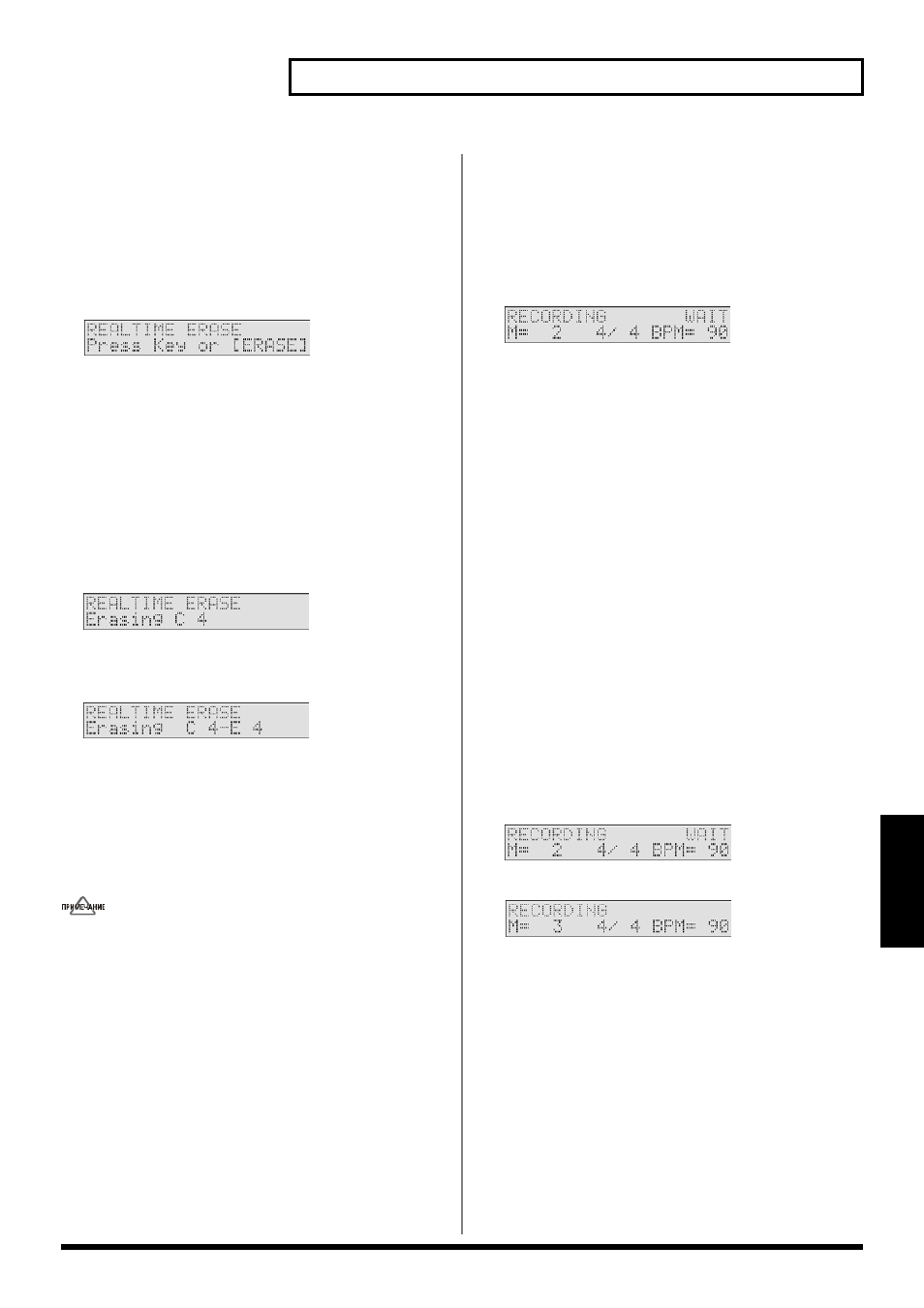
69
Создание паттернов с помощью секвенсера (Режим паттернов)
Ре
ж
им
па
тт
ер
но
в
Удаление данных во время записи (Realtime
Erase)
При необходимости можно стирать ошибочные данные, не прерывая
записи.
1. Во время записи нажмите [ERASE/UNDO], чтобы акти-
вировать состояние готовности к удалению данных в
реальном времени.
fig.r06-08_40
2. Сотрите ненужные ноты.
• Удаление всех записанных нот.
Нажмите [ERASE/UNDO]. Все нотные данные текущей партии
стираются, пока Вы удерживаете кнопку.
• Удаление отдельных записанных нот
Нажмите и удерживайте клавишу, соответствующую ноте, ко-
торую Вы хотите стереть. Пока Вы удерживаете клавишу,
происходит удаление соответствующих нотных данных.
Если нажать и удерживать две или более клавиш, стираются все
нотные данные, находящиеся в диапазоне между самой низкой и
самой высокой клавишами.
В обоих случаях после отпускания клавиш(и) или кнопки
восстановливается состояние готовности к удалению данных в
реальном времени.
fig.r06-10_40
3. Используя [0]–[9], выберите партию, содержащую дан-ные,
которые требуется удалить.
Для выбора партий 11–16, удерживая [SHIFT], нажмите [1]–[6]
(стp. 54).
4. Удалите записанные данные аналогично этапу 2.
Таким образом можно переключать партии и удалять не-нужные
данные.
Партии не переключаются, пока происходит улаление дан-ных.
5. Нажмите [EXIT], чтобы вернуться в режим записи.
Если нажать [
z
], включится режим репетирования записи.
Если нажать [
J
], запись остановится.
Повторная запись фрагмента (Punch In/
Punch Out)
Можно прослушать записанный паттерн и выполнить повторную
запись отдельного фрагмента. Эта операция называеется “Punch -In” и
позволяет заменить неудачный фрагмент записи.
Выбор границ фрагмента в режиме воспроиз-ведения
композиции (Manual Punch In/Out)
1. Активируйте [M.PUNCH].
2. Находясь в режиме ожидания записи, с помощью кнопок [0]–
[9] выберите партию для записи.
Для выбора партий 11–16, удерживая [SHIFT], нажмите [1]–[6]
(стp. 54).
3. Нажмите [
X
].
На дисплее отобразится седующая индикация, но сама запись еще
не началась.
fig.r06-12_40
4. В том месте, где Вы хотите начать запись, нажмите [
z
].
Включится режим записи.
5. В том месте, что Вы хотите остановить запись, нажмите [
z
]
еще раз.
Вы вернетесь в режим воспроизведения.
6. Завершив запись паттерна, нажмите [
J
].
Выбор границ фрагмента до начала воспроиз-
ведения (Auto Punch-In/Out)
В этом случае Вы играете параллельно с воспроизведением
записанного материала, и выдеенный фрагмент автомати-чески
заменяется.
1. Активируйте [A.PUNCH] и установите параметры “PunchIn” и
“PunchOut”, определяющие границы фрагмента для
перезаписи (стp. 71).
2. Находясь в режиме ожидания записи, с помощью кнопок [0]–
[9] выберите партию для записи.
Для выбора партий 11–16, удерживая [SHIFT], нажмите [1]–[6]
(стp. 54).
3. Нажмите [
X
].
На дисплее отобразится следующая индикация, но сама запись
еще не началась.
fig.r06-13_40
4. В позиции, установленной для “PunchIn,” включится за-пись.
fig.r06-13a_40
5. В позиции, установленной для “PunchOut,” запись остановится
и возобновится воспроизведение.
6. Нажмите [
J
] чтобы остановить запись.